Как сделать Mozilla Firefox браузером по умолчанию
Когда вы запускаете Firefox в первый раз, у вас есть возможность сделать браузер браузером системы по умолчанию. Вы можете снять этот флажок, что, возможно, захотите сделать, если вы хотите сначала протестировать браузер или хотите, чтобы другой установленный браузер оставался браузером по умолчанию в системе.
Позже вы можете прийти к решению, что хотите сделать Mozilla Firefox браузером по умолчанию. Возможно, вы выполнили тесты и пришли к выводу, что вы хотите, чтобы Firefox был браузером по умолчанию или какой-либо другой браузер каким-то образом управляем чтобы получить место в браузере по умолчанию, и вы хотите изменить его обратно на Firefox.
Однако многим пользователям, кажется, трудно найти настройку или предпочтение, чтобы сделать браузер программой по умолчанию в системе.
Вот краткое руководство по настройке Firefox в качестве системного браузера по умолчанию после его установки в компьютерной системе.
Если вы используете Firefox 4 или новее, нажмите кнопку меню вверху, а затем выберите «Параметры». Пользователям, использующим более раннюю версию Firefox, и пользователям, включившим старую строку меню, необходимо вместо этого выбрать Инструменты> Параметры.
Обновить : В последних версиях Firefox можно загрузить настройки about: в адресную строку, чтобы открыть параметры. В этих версиях вы найдете возможность сделать Firefox браузером по умолчанию в разделе «Общие».
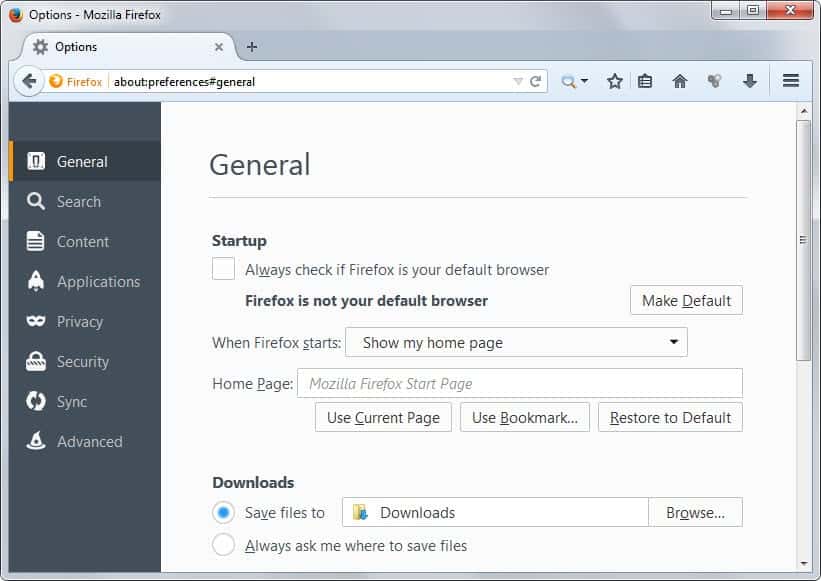
Там вы найдете перечисленную опцию «всегда проверять, является ли Firefox вашим браузером по умолчанию», которую вам нужно проверить. Также есть кнопка «Сделать по умолчанию», которую вы можете использовать, чтобы сразу же сделать Firefox браузером по умолчанию. Конец обновления
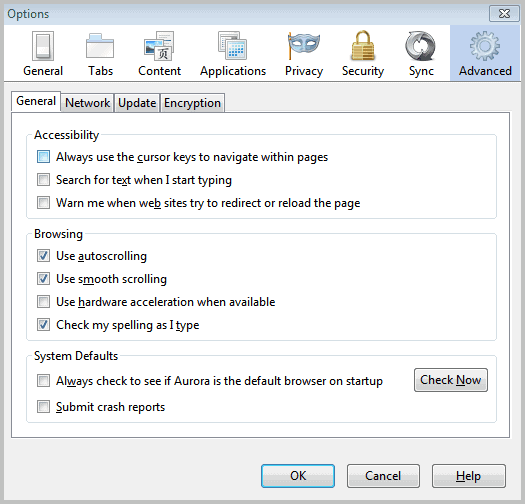
Найдите вкладку «Дополнительно» вверху и загрузите ее. Выберите Общие из списка вложенных вкладок. Найдите раздел «Параметры системы по умолчанию».
Теперь у вас есть два варианта. Щелчок по кнопке Проверить сейчас немедленно выполняет проверку браузера по умолчанию, и вы получите уведомление, если это не браузер по умолчанию.

Щелчок по Да установит версию Firefox в качестве системного браузера по умолчанию. Нет, с другой стороны, отменяет запрос.
Второй вариант — поставить галочку в предпочтении «Всегда проверять, является ли Firefox браузером по умолчанию при запуске». Это заставляет Firefox при каждом запуске проверять, является ли он браузером по умолчанию, снова с предложением сделать его браузером по умолчанию, если это не так.
Надеюсь, это поможет пользователям Firefox, которым трудно найти правильные настройки в браузере.
Обратите внимание, что некоторые программы в Windows могут отменять настройки браузера по умолчанию.